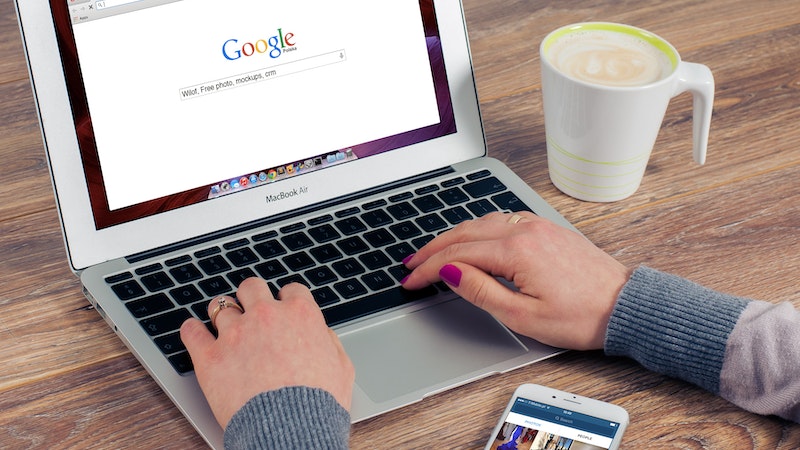Para pengguna Google Meet pastinya harus mencoba berbagai cara merubah background google meet agar tampilannya terlihat lebih menarik. Merubah background juga dapat membantu pengguna jika latar ruangan tidak layak digunakan saat kamera dalam kondisi menyala.
Mengenal Layanan Google Meet
Google meet merupakan sebuah layanan yang dapat digunakan untuk menyelenggarakan rapat secara online baik melalui perangkat seluler maupun handphone. Layanan ini dapat menampung 100 orang dalam satu sesi rapat sehingga memudahkan untuk bertukar pendapat.
Layanan google meet sudah digunakan sejak lama baik dalam dunia pendidikan maupun perkantoran, namun semenjak covid-19 layanan ini berkembang pesat. Masyarakat dan pelajar di indonesia bahkan luar negeri banyak yang menggunakan google meet lantaran gratis.
Cara Merubah Tampilan Background Pada Google Meet
Aplikasi Google Meet banyak digunakan oleh masyarakat luas lantaran durasi versi gratisnya yang lebih lama dibandingkan dengan aplikasi lain. Cara penggunaan yang terbilang simple pastinya juga menjadi nilai plus, berikut cara mengubah background Google Meet.
1. Mengubah Background Google Meet Melalui Aplikasi Di Handphone
Untuk mengubah background pada aplikasi Google Meet dapat dilakukan menggunakan bantuan perangkat seluler berupa handphone. Namun saat ini cara ini hanya dapat dilakukan oleh pengguna android versi P dan iPhone 8 keatas, berikut langkah-langkahnya:
- Buka aplikasi Google Meet pada handphone
- Gabung menggunakan kode atau membuat rapat baru
- Namun jika sudah memiliki link sebelumnya, maka pengguna dapat mengklik secara langsung
- Jika sudah masuk pada dashboard aplikasi, klik pada ikon berupa kilatan cahaya
- Kemudian muncul beberapa opsi berupa efek blur, latar belakang, gaya serta filter
- Klik pada opsi “Latar Belakang”
- Pilih opsi latar belakang yang tersedia pada aplikasi
- Klik ikon “+” lalu pilih gambar latar background yang akan digunakan
- Tunggu hingga latar belakang Google Meet berubah
2. Mengubah Background Google Meet Melalui Web Browser Di Laptop
Ketika menggunakan laptop pengguna juga dapat mengubah background pada aplikasi Google Meet dengan mudah tanpa memerlukan green screen. Pengguna dapat melakukannya secara mudah melalui web browser pada laptop dengan mengikuti beberapa tahapan di bawah ini.
- Buka web browser melalui laptop
- Carilah layanan Google Meet pada web tersebut
- Klik pada opsi web yang paling atas
- Jika sudah masuk pada dashboard, klik ikon titik tiga pada tampilan awal
- Pilih opsi “Change Background”
- Kemudian pilih background yang tersedia pada aplikasi
- Pengguna juga dapat memilih background pada galeri laptop
- Kemudian klik ikon “+”
- Tunggu hingga latar belakang Google Meet berubah otomatis
3. Mengubah Background Google Meet Melalui Aplikasi Di Laptop
Terdapat pula cara merubah background google meet lainnya melalui aplikasi di laptop yang perlu dicoba. Caranya hampir sama dengan sejumlah informasi di atas, adapun tutorial langkah-langkah untuk mengubah background pada google meet yakni sebagai berikut:
- Buka aplikasi google meet yang sudah terinstall di laptop
- Klik pada opsi titik tiga yang terdapat di bagian bawah
- Pilih opsi “change background”
- Pilih latar belakang yang diinginkan
- Klik opsi “+” jika ingin menambahkan background dari galeri
- Klik “ok” dan background google akan terganti otomatis
Demikianlah rangkaian cara merubah background google meet bagi seluruh pengguna handphone maupun laptop sesuai kebutuhan. Pengguna dapat memilih cara di atas secara bebas, namun sebaiknya pilih opsi yang memungkinkan dengan situasi dan kondisi yang dialami.